
H NG D N Đ M C VÀ KH C PH C S C MÁY INƯỚ Ẫ Ổ Ự Ắ Ụ Ự Ố
I. D ng c ph c v cho vi c đ m c và s a ch aụ ụ ụ ụ ệ ổ ự ử ữ
-Tr c ướ khi ti n hành công vi c c a m t k thu t, tr c h t chúng ta c n chu n b đ yế ệ ủ ộ ỹ ậ ướ ế ầ ẩ ị ầ đủ các công cụ
c nầ thi t cho công vi c. vi c này h t s c quan tr ng.ế ệ ệ ế ứ ọ
-Nh ng d ng c t i thi u cho công vi c này g m:ữ ụ ụ ố ể ệ ồ
1- Kìm đi n (m nh n,nh càng t t)ệ ỏ ọ ỏ ố
2- Tô-Vit 2 c nh nh và 4 c nh bình th ngạ ỏ ạ ườ
3- M t bóp x t b i (Cái này khá quan tr ng)ộ ị ụ ọ
4- Gi y lau (Dùng lo i gi y m m, ko b t, ko b i và tuy t đ i không dùng gi y báo ấ ạ ấ ề ộ ụ ệ ố ấ
hay gi y c ng )ấ ứ
5 - M t ộph u đ m c, m t đinh vít đ đóng ch t m c..ễ ổ ự ộ ể ố ự
6 - Ch i quét b i (dùng ch i son )ổ ụ ổ
Ngoài ra n u là m t k thuât chuyên các b n cũng c n có thêm, M t b vitế ộ ỹ ạ ầ ộ ộ đa c nhạ
(2,3,4,5,6 c nh), m tạ ộ đ ng hồ ồ đi n, m t m hàn, và thêm m t s công c khác phòng khiệ ộ ỏ ộ ố ụ
c n thi t.ầ ế
II. Phân bi t m t s h p m c thông d ng hi n nayệ ộ ố ộ ự ụ ệ
1- H p m c 12Aộ ự
H p m c 12A, Lo i này cùng dòng v i 3000, 303, 2900… c a Canon ộ ự ạ ớ ủ
và 1020, 3050, 3015, 3055, M1319mf… c a HPủ
2 - H p m c 92Aộ ự
H p m c 92A c a dòng HP và EP22 c a Canon, 2 lo i này dùng cho các dòng máy HPộ ự ủ ủ ạ
1100,1100i 3200, 3230.. và Canon 800, 810,1120..
3 - H p m c 15Aộ ự

H p m c 15A c a HP và EP25 c a Canon 2 lo i này nh nhau dùng chungộ ự ủ ủ ạ ư đ c, Tuy nhiên ượ
dòng canon còn có EP26 gi ng g n nh Y h t c a 15A này ch khác có thêm m t vòng ố ầ ư ệ ủ ỉ ộ
nh a sâuự ở đ u tr ngầ ố
4 - H p m c HP49Aộ ự
H p m c này dùng cho các dòng máy HP nh ộ ự ư 1160, 1320, 3390, 3392
5 - H p m c 53Aộ ự
Dùng cho các dòng máy HP: 2015, 2015D
6 - H p m c 35Aộ ự
Dùng cho máy 1005, 1006
7 - H p m c 05Aộ ự
Dùng cho máy in Hp 2035, 2055
Ngoài ra còn nhi u các lo i H p m c khác nh : 24A (1150 HP), 13A (1300), 38A (4200), 98A (4M, 5M)… tôiề ạ ộ ự ư
ch a đ c p đ nư ề ậ ế
III. Nguyên t c ho t đ ng và c u t o c a các linh ki n trong máy inắ ạ ộ ấ ạ ủ ệ
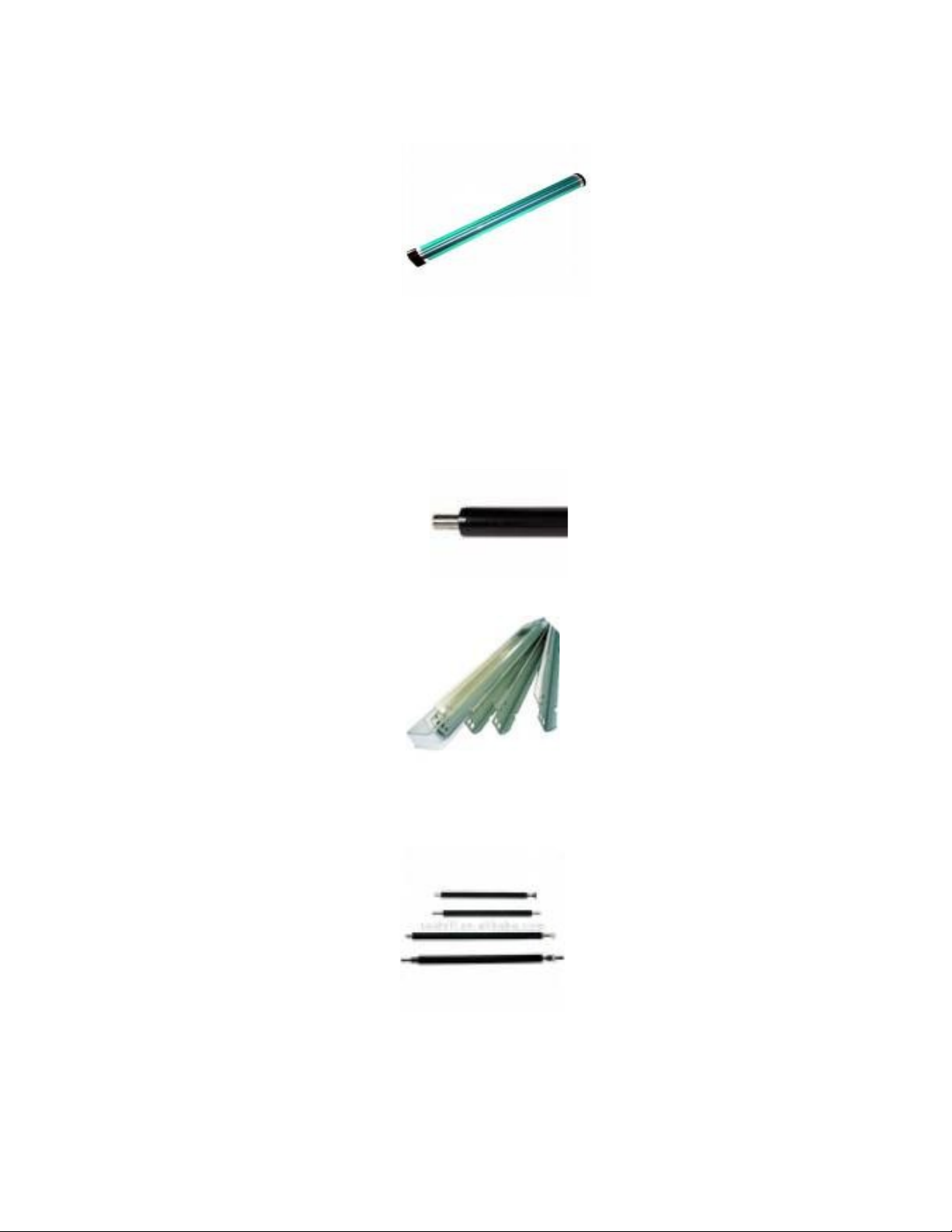
1- Tr ng (Jum) ốLinh ki n này có tác d ng quan tr ng đ n b n in, B n in đ p, x u, m lem ph n n a do linhệ ụ ọ ế ả ả ẹ ấ ờ ầ ử
ki n này gây raệ
- Nguyên tác ho t đ ng c a nó là nh n tín hi u t máy (Ho c tr c t ) t d li u b n in trong máyạ ộ ủ ậ ệ ừ ặ ụ ừ ừ ữ ệ ả
tính và in lên gi y khi gi y ch y qua nó.ấ ấ ạ
2 - Tr c cao suụ
Tr c này có nhi m v là giá đ và cu n gi y đ a lên tr ng (Jum), tr c này ít khi h ng ho c l i, tuy nhiên koụ ệ ụ ỡ ố ấ ư ố ụ ỏ ặ ỗ
ph i là ko có, n u tr c l i s gây ra k t gi y (hi m khi), b n in b đen m t n a, m t góc, ho c đen t ng v t theoả ế ụ ỗ ẽ ẹ ấ ế ả ị ộ ử ộ ặ ừ ế
tu n hoàn cũng có th đen c b n inầ ể ả ả
3 - G t m c (g t to)ạ ự ạ
Có nhi m v g t m c th a t tr ng (Jum) vào khay ch a m c th a c a máy, n u th y b n in có ệ ụ ạ ự ừ ừ ố ứ ự ừ ủ ế ấ ả v t s c k t trênệ ọ ẻ ừ
xu ng (k nh , thanh) thì do l i g t b m , ho c mòn, ho c cũng do g t gây ra ố ẻ ỏ ưỡ ạ ị ẻ ặ ặ ạ các v t đen n m ngang b n in thì cũng doệ ằ ả
g t m c gây ra ạ ự
4 - Tr c tụ ừ
Tr c t đóng vai trò quan tr ng trong c u trúc ho t đ ng c a h p m c, có tác d ng “ hút” m c t h p m c lênụ ừ ọ ấ ạ ộ ủ ộ ự ụ ự ừ ộ ự
và cán vào Tr ng (Jum), v c b n tr c này ít khi b l i, m c dù có th b x c, ho c mòn .. đ u có th v n táiố ề ơ ả ụ ị ỗ ặ ể ị ướ ặ ề ể ẫ
s d ng binh th ngử ụ ườ
5 - G t t (G t nh )ạ ừ ạ ỏ
Khi tr c t quay s hút m c t h p m c lên đ cán vào tr ng, tuy nhiên khi hút s hút r t nhi u khi đó b n inụ ừ ẽ ự ừ ộ ự ể ố ẽ ấ ề ả
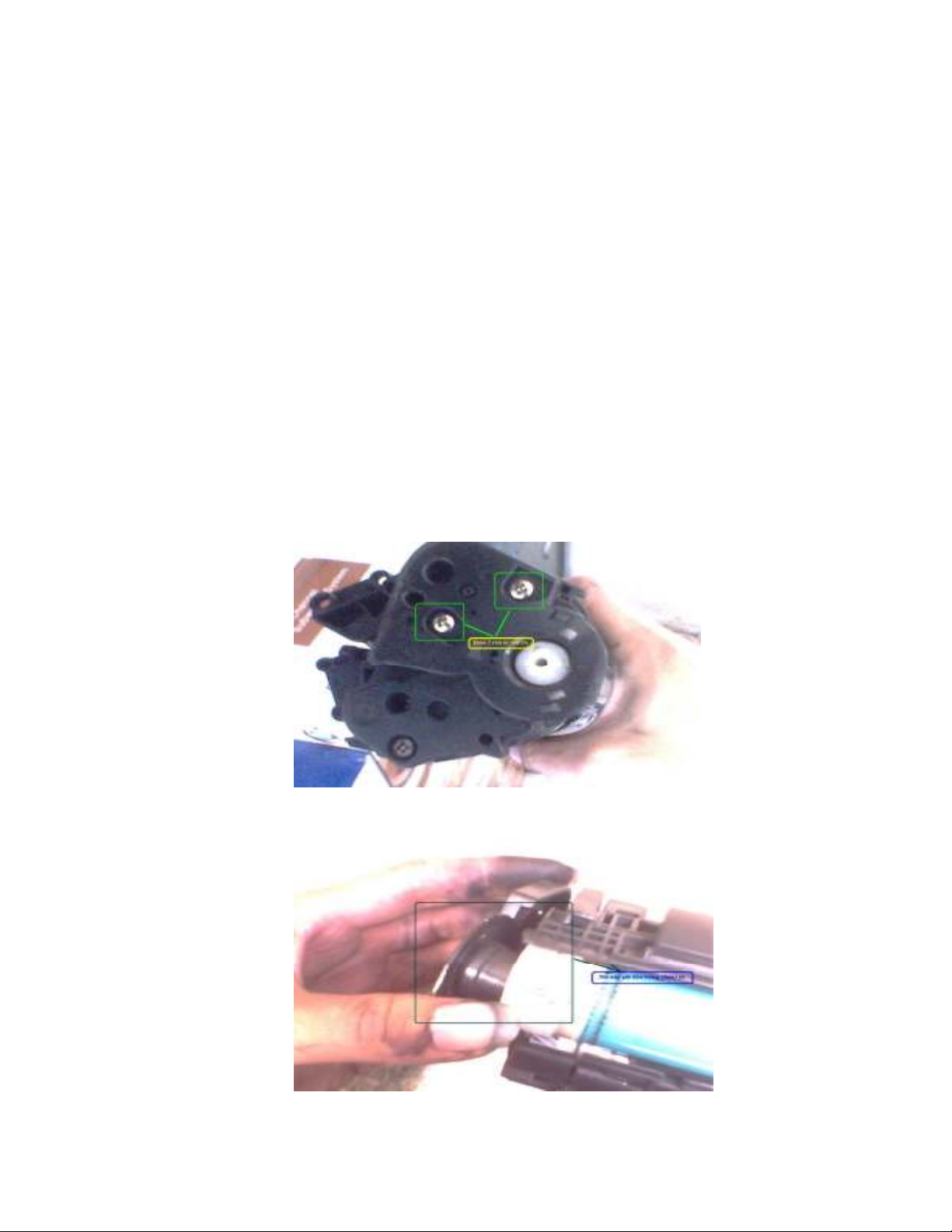
s r t đ m, th m chí đen c b ng, v n đ đ t ra là c n có 1 linh kiên, thi t b gi l i m c, ch cho tr c t “ hút “ lênẽ ấ ậ ậ ả ả ấ ề ặ ầ ế ị ữ ạ ự ỉ ụ ừ
1 l ng m c c n thi t đ cho b n in. G t t này có tác d ng nh v y, n u b n in xu t hi n 1(ho c nhi u h n) v tượ ự ầ ế ủ ả ạ ừ ụ ư ậ ế ả ấ ệ ặ ề ơ ệ
đen to b ng đ u đũa tr lên, v t đen x m t trên xu ng thì khi đó là do l i g t c a g t t y u r i, c n ph i thay ằ ầ ở ệ ậ ừ ố ưỡ ạ ủ ạ ừ ế ồ ầ ả
NÓI THÊM V M T S LINH KI N KÈM THEO TRONG H P M CỀ Ộ Ố Ệ Ộ Ự
1: Lò xo gi h p m cữ ộ ự (Ch có duy nh t trong h p m c 12A c a HP và 303 c a Canon, nh các dòng máy HPỉ ấ ộ ự ủ ủ ư
1010, 1020,3050,3055,1018,… và Canon 2900,3000….) Lò xo này có tác d ng “ kéo” 2 ph n c a h p m c khít l i v iụ ầ ủ ộ ự ạ ớ
nhau, n u thi u nó, ph n bên g n lò xo đó s m ho c tr ng m t n aế ế ầ ắ ẽ ờ ặ ắ ộ ử
2: Lò xo d iướ đ tr c cao xu:ế ụ Lò xo này ph i nói r t r t hi m b l i ho c h ng nh ng ko ph i là không có,ả ấ ấ ế ị ỗ ặ ỏ ư ả
bi u hi n rõ nh t khi nó h ng là c b n in đen h t khi đó ph i ki m tra l i xem lò xo này có b l ch hay l i gì dóể ệ ấ ỏ ả ả ế ả ể ạ ị ệ ỗ
không
3: 2 mi ng n p nh a m ngế ắ ự ỏ 2ở đ u tr c tầ ụ ừ
Có tác d ng gi u và ngăn ko cho m c b lem ra 2 mép c a b n in, n u thi u, rách, h ng thi b n in s b lem,ụ ữ ự ị ủ ả ế ế ỏ ả ẽ ị
đen mép b thi u ho c c 2 mép n u nh ko cóở ị ế ặ ở ả ế ư
4: Lò xo ở đ u còn l i c a tr c tầ ạ ủ ụ ừ, lò xo này r t quan tr ng công vi c c a nó là tu n hoàn giúp cho tr c tấ ọ ệ ủ ầ ụ ừ
quay đ u, không l ch vòng quay.., n u b gãy, ho c h ng, b n in s b lem, ho c tr ng b nề ệ ế ị ặ ỏ ả ẽ ị ặ ắ ả
H NG D N N P M C CHO H P M C 12A, CANON 303 VÀ CÁC H P M C T NG TƯỚ Ẫ Ạ Ự Ộ Ự Ộ Ự ƯƠ Ự
Hình 1
Tháo 2 con c gi n p đ u bánh răng gi tr ng (Jum) sau đó tháo n p đó ra kh i đ u tr ng (xem hình 2)ố ữ ắ ở ầ ữ ố ắ ỏ ầ ố
Hình 2
T i hình 3 đ u còn l i c a tr ng có 1 cái lò xo gi ta tháo cái lò xo đó ra, sau khi tháo lò xo ra ta th y còn m tạ ở ầ ạ ủ ố ữ ấ ộ
cái ch t b ng s t khá to và tròn đang gi tr ng. Các b n dùng Vit 2 c nh đ đ y ch t ra nh hình 3 và Hình 4. Sauố ằ ắ ữ ố ạ ạ ể ẩ ố ư

khi đ y ra đ c m t đo n các b n dùng Kìm đ rút ch t ra m t cách c n th n.ẩ ựơ ộ ạ ạ ể ố ộ ẩ ậ
-Sau khi rút ch t ra các b n tháo Tr ng ra và đ t c n th n (nên tránh ánh n ng, b i, x c l p men trênố ạ ố ặ ẩ ậ ắ ụ ướ ớ
Tr ng)ố
Hình 3
Hình 4
-Tháo Tr ng xong chúng ta nhìn th y tr c cao su sau tr ng. Các b n dùng Kìm m nh n k p gi m t đ uố ấ ụ ố ạ ỏ ọ ẹ ữ ộ ầ
s t trên tr c (Hình 5)và nh c ra ngoài đ c n th n, tránh x c, b i..(Nh k p vào ph n s t đ u, khôngắ ụ ấ ể ẩ ậ ướ ụ ớ ẹ ầ ắ ở ầ
k p vào ph n cao su)ẹ ầ












![Bài tập Tin học đại cương [kèm lời giải/ đáp án/ mới nhất]](https://cdn.tailieu.vn/images/document/thumbnail/2025/20251018/pobbniichan@gmail.com/135x160/16651760753844.jpg)
![Bài giảng Nhập môn Tin học và kỹ năng số [Mới nhất]](https://cdn.tailieu.vn/images/document/thumbnail/2025/20251003/thuhangvictory/135x160/33061759734261.jpg)
![Tài liệu ôn tập Lý thuyết và Thực hành môn Tin học [mới nhất/chuẩn nhất]](https://cdn.tailieu.vn/images/document/thumbnail/2025/20251001/kimphuong1001/135x160/49521759302088.jpg)


![Trắc nghiệm Tin học cơ sở: Tổng hợp bài tập và đáp án [mới nhất]](https://cdn.tailieu.vn/images/document/thumbnail/2025/20250919/kimphuong1001/135x160/59911758271235.jpg)


![Giáo trình Lý thuyết PowerPoint: Trung tâm Tin học MS [Chuẩn Nhất]](https://cdn.tailieu.vn/images/document/thumbnail/2025/20250911/hohoainhan_85/135x160/42601757648546.jpg)



![Bài giảng Nhập môn điện toán Trường ĐH Bách Khoa TP.HCM [Mới nhất]](https://cdn.tailieu.vn/images/document/thumbnail/2025/20250806/kimphuong1001/135x160/76341754473778.jpg)

